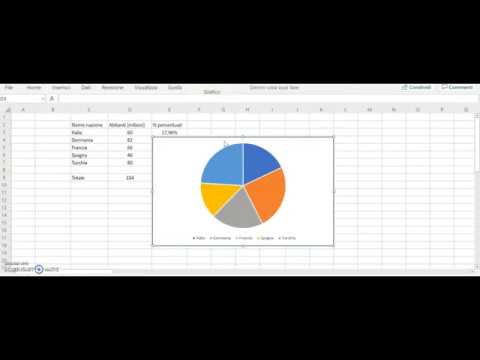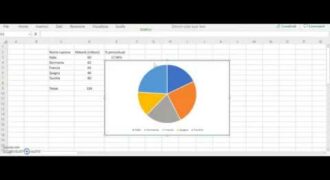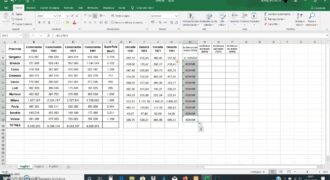In Excel, mettere le percentuali su un grafico è un’operazione molto semplice. È possibile utilizzare un formato di etichetta dati sul grafico per visualizzare le percentuali. Questo è utile quando si desidera visualizzare la percentuale di un valore rispetto al totale. In questo modo, si può facilmente identificare le tendenze e le differenze nel set di dati. In questo articolo, vedremo come mettere le percentuali su un grafico excel passo dopo passo.
Come fare un Istogramma con percentuali Excel?
Se vuoi creare un istogramma con percentuali in Excel, segui questi semplici passaggi:
- Raccolta dati: Prima di tutto, devi raccogliere i dati che vuoi rappresentare sull’istogramma. Assicurati di avere tutti i dati necessari, inclusi i numeri di ogni categoria che vuoi rappresentare.
- Creazione istogramma: Seleziona i tuoi dati e crea un istogramma facendo clic su “Inserisci” nella barra del menu, quindi seleziona “Istogramma”. Scegli il tipo di istogramma che desideri utilizzare, ad esempio un istogramma a colonne, e fai clic su “OK”.
- Aggiunta percentuali: Per aggiungere le percentuali all’istogramma, fai clic con il pulsante destro del mouse su una delle colonne dell’istogramma e seleziona “Aggiungi etichette dati”. Seleziona “Percentuale” e fai clic su “OK”.
- Formattazione percentuali: Per formattare le percentuali sul grafico, fai clic con il pulsante destro del mouse su una delle etichette dati e seleziona “Formato etichette dati”. Seleziona “Percentuale” e scegli il numero di cifre decimali desiderate. Fai clic su “OK” per salvare le modifiche.
Con questi semplici passaggi puoi creare un istogramma con percentuali in Excel e visualizzare i tuoi dati in modo chiaro e conciso. Ricorda di raccolgliere tutti i dati necessari, scegliere il tipo di grafico, aggiungere le percentuali e formattare il tutto per ottenere il risultato desiderato.
Come si calcolano le percentuali di un grafico a torta?
Calcolare le percentuali in un grafico a torta può essere molto utile per comunicare efficacemente l’importanza di ogni sezione del grafico. Ecco i passaggi per farlo in Excel:
- Seleziona il grafico a torta: clicca sul grafico a torta che vuoi aggiungere le percentuali. In questo modo, verranno evidenziate le sezioni del grafico.
- Aggiungi le etichette dei dati: fai clic destro sul grafico e seleziona “Aggiungi etichette dati”. In questo modo, le etichette con il valore percentuale di ogni sezione del grafico verranno aggiunte.
- Formatta le etichette dei dati: fai clic destro sulle etichette dei dati e seleziona “Formatto etichette dati”. Qui puoi scegliere il tipo di percentuale che vuoi visualizzare (ad esempio, “23,5%” o “23%”).
- Personalizza il formato delle etichette: se vuoi personalizzare ulteriormente il formato delle etichette, fai clic su “Personalizza” e seleziona le opzioni desiderate.
Una volta che hai seguito questi passaggi, le percentuali saranno visualizzate nel tuo grafico a torta e aiuteranno a comunicare in modo più chiaro l’importanza di ogni sezione. Ricorda che puoi anche aggiungere le etichette dei dati in altri tipi di grafico, come il grafico a barre o il grafico a colonne.
Come modificare etichette grafico Excel?
Quando si crea un grafico in Excel, le etichette sono di fondamentale importanza per comunicare in modo chiaro e preciso le informazioni contenute nel grafico.
Per modificare le etichette in Excel, segui questi passaggi:
- Seleziona il grafico: clicca sul grafico per attivarlo.
- Seleziona le etichette: clicca due volte sulle etichette che vuoi modificare.
- Modifica le etichette: modifica il testo delle etichette come desideri.
- Formatta le etichette: seleziona le etichette e vai su “Home” nella barra degli strumenti. Qui puoi modificare la formattazione del testo, come la grandezza dei caratteri, il colore e lo stile.
Una volta che hai modificato le etichette, assicurati di salvare il grafico.
Con questi semplici passaggi, puoi modificare le etichette del tuo grafico Excel e renderlo ancora più efficace nella comunicazione delle tue informazioni.
Come si fanno i grafici in Excel?
Excel è un programma di fogli di calcolo che consente di creare grafici per visualizzare i dati in modo chiaro e comprensibile. I grafici sono utilizzati per rappresentare dati numerici in modo visivo e per facilitare la comprensione dei dati. In questo articolo, ti spiegheremo come mettere le percentuali su un grafico Excel.
Passaggi per creare un grafico in Excel
Per creare un grafico in Excel, segui questi passaggi:
- Seleziona i dati: Seleziona i dati che desideri rappresentare nel grafico. I dati devono essere organizzati in colonne o righe. Assicurati di includere le intestazioni delle colonne o delle righe.
- Crea il grafico: Vai alla scheda “Inserisci” nella barra degli strumenti e seleziona il tipo di grafico che desideri creare, ad esempio un grafico a barre, a linee o a torta. Seleziona “Inserisci grafico” e scegli il tipo di grafico che desideri creare.
- Personalizza il grafico: Personalizza il grafico a seconda delle tue esigenze, ad esempio aggiungi un titolo, una legenda e un’etichetta degli assi.
- Aggiungi le percentuali: Per aggiungere le percentuali al grafico, seleziona il grafico e vai alla scheda “Layout” nella barra degli strumenti. Seleziona l’opzione “Aggiungi elementi del grafico” e scegli “Etichette dati” e “Percentuali”.
Conclusioni
In conclusione, i grafici in Excel sono uno strumento molto utile per visualizzare dati numerici in modo chiaro e comprensibile. Seguendo i passaggi sopra descritti, puoi creare un grafico personalizzato e aggiungere le percentuali al grafico per renderlo ancora più chiaro e comprensibile. Speriamo che questo articolo ti sia stato utile per creare i tuoi grafici in Excel.